Место обходной подачи бумаги служит для копирования на бумагу, размер которой не позволяет загружать ее в обычные устройства подачи бумаги.
![]()
Если бумага скручена, загружайте ее закручивающейся стороной вниз.
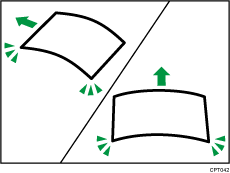
Если загружаемая бумага больше формата A1 (D)
 , заренее поместите чистую ткань или лист бумаги позади устройства. Если край бумаги касается пола и загрязняется, может произойти сбой в работе.
, заренее поместите чистую ткань или лист бумаги позади устройства. Если край бумаги касается пола и загрязняется, может произойти сбой в работе.
![]() Убедитесь, что сообщение “Готово” появилось на экране.
Убедитесь, что сообщение “Готово” появилось на экране.
![]() Когда рулон бумаги загружен, нажмите кнопку перемотки справа от места подачи бумаги, куда загружен рулон, и удерживайте ее более одной секунды.
Когда рулон бумаги загружен, нажмите кнопку перемотки справа от места подачи бумаги, куда загружен рулон, и удерживайте ее более одной секунды.
После нажатия кнопки бумага будет перемотана автоматически.
Если рулон бумаги не загружен, перейдите к шагу 3.
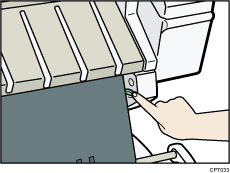
![]() Откройте переднюю крышку.
Откройте переднюю крышку.
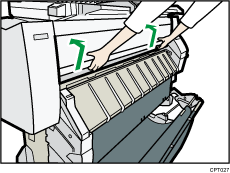
![]() Поднимите рычаг, удерживающий бумагу, с правой стороны устройства.
Поднимите рычаг, удерживающий бумагу, с правой стороны устройства.
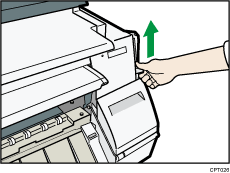
![]() Вставьте бумагу лицевой стороной вверх под валики в положение обходной подачи бумаги.
Вставьте бумагу лицевой стороной вверх под валики в положение обходной подачи бумаги.
Совместите правый угол бумаги с установленным положением при обходной подаче.
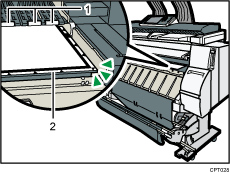
Валики
Заданное положение бумаги
![]() Опустите рычаг, удерживающий бумагу, чтобы зафиксировать положение бумаги.
Опустите рычаг, удерживающий бумагу, чтобы зафиксировать положение бумаги.
Если используется бумага формата больше A2 (C)![]() , опустите рычаг, удерживающий бумагу, придерживая бумагу рукой.
, опустите рычаг, удерживающий бумагу, придерживая бумагу рукой.
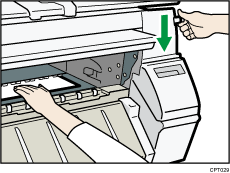
![]() Закройте переднюю крышку.
Закройте переднюю крышку.
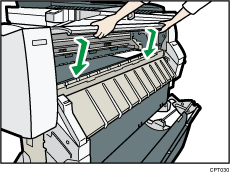
![]() Следуйте инструкциям на экране, чтобы указать тип и толщину бумаги.
Следуйте инструкциям на экране, чтобы указать тип и толщину бумаги.
Нажмите [Соответствует], если тип и толщина загруженной бумаги совпадает со значениями, отображаемыми на экране.
Если тип бумаги и толщина отличаются от отображаемых значений, нажмите кнопку [Не соответствует]. Укажите значения в соответствии с типом и толщиной используемой бумаги и нажмите [ОК].
![]() Убедитесь, что [
Убедитесь, что [![]() ] отображается для места обходной подачи бумаги на экране.
] отображается для места обходной подачи бумаги на экране.
![]()
Не используйте устройство, если при включенном устройстве отображается сообщение “Подождите. ”
Нажмите кнопку перемотки, чтобы перемотать рулон бумаги. Перемотка бумаги вручную может привести к ее замятию.
Если указан параметр [Пленка (матовая)] для пункта Тип бумаги, или если выбран параметр Предотвращение износа бумаги, нажмите кнопку [Выход] на экране после закрытия передней крышки. При необходимости можно изменить параметр Предотвращение износа бумаги в пункте Настройки системы. Однако при выборе параметра [Пленка (матовая)] для пункта Тип бумаги параметр Предотвращение износа бумаги будет выбран автоматически и не сможет быть изменен. Для получения дополнительной информации о режиме Предотвращение износа бумаги см. "Подключение устройства/Настройки системы".
Не печатайте на обеих сторонах бумаги.
Не используйте бумагу, которая уже использовалась для печати.
Не вставляйте несколько листов за раз. Это может привести к замятию бумаги и плохому качеству печати.
При печати нескольких страниц вставляйте каждый дополнительный лист после того, как предыдущий будет полностью извлечен из устройства.
При загрузке сильно закручивающейся бумаги ее край может застрять при подаче в место обходной подаче бумаги. Распрямите закрученную бумагу руками перед ее подачей.
Если край рулона бумаги извлечен из устройства, загрузите его снова после копирования или печати с помощью обходной подачи. Для получения дополнительной информации о загрузке рулона бумаги см. Загрузка бумаги в место подачи бумаги.
Вы можете заранее указать типы загруженной бумаги в положение обходной подачи. Для получения сведений см. в руководстве "Подсоединение аппарата/Настройки системы".
При выполнении копирования из устройства обходной подачи см. "Копирование/ Сервер документов". При печати с компьютера см. Печать из места обходной подачи с помощью функции принтера.
